WordPress Kullanıcı Adı Nasıl Değiştirilir? Bilinmeyen Yöntemler
WordPress, esneklik ve kullanıcı dostu arayüzü sayesinde dünya genelinde milyonlarca web sitesi tarafından tercih edilmektedir. Ancak, bazen yönetici ya da kullanıcı hesaplarında değişiklik yapma ihtiyacı doğabilir.
Bu değişiklikler, site güvenliği, kullanıcı yetkilendirmeleri veya yönetici hesaplarının devredilmesi gibi çeşitli sebeplerle gerekebilir.
WordPress
kullanıcı değiştirme işlemi, sitenizin işleyişini ve güvenliğini sağlamak için kritik bir rol oynar. Bu yazıda, WordPress kullanıcı değiştirmenin farklı yöntemlerini ayrıntılı olarak ele alacağız.
Eklenti kullanarak hızlı ve kolay bir şekilde kullanıcı değiştirme, phpMyAdmin ile doğrudan veritabanı üzerinden müdahale etme ve kullanıcıyı silip yeni bir kullanıcı ekleme gibi yöntemleri adım adım inceleyeceğiz.
Hangi yöntemin sizin için en uygun olduğuna karar vermenize yardımcı olacak bu rehber, her seviyeden WordPress kullanıcısının faydalanabileceği şekilde hazırlanmıştır. Şimdi, her bir yöntemin detaylarına geçmeden önce, kullanıcı değiştirmenin neden önemli olduğunu ve hangi durumlarda bu işlemin gerekli olabileceğini kısaca gözden geçirelim.
Neden WordPress Kullanıcı Adı Değiştirme İhtiyacı Hissederiz
WordPress kullanıcı adı değiştirme işlemi her ne kadar kişisel bir tercih olsada, bazı durumlarda kullanıcı adı değişikliği yapmak zorunda kalabiliriz. Böylesi bir durumda WordPress’in daili bir kullanıcı adı değiştirme özelliği bulunmasada dolaylı yoldan kullanıcı adını değiştirme imkanı vardır. Peki hangi durumlar kullanıcı adını değiştirmeyi gerektirebilir?
- Web sitenizde birden fazla kullanıcı var ise ve kullanıcı adınız benzerlik gösteriyorsa.
- Kullanıcı adı belirlenirken yazım hatasının yapılmış olması.
- Kullanıcı adınızın yeteri kadar güvenli olmadığını düşünüyorsanız. Örneğin admin kullanıcı adına sahipseniz bu saldırganlarca bir davetiye olacağından değiştirmek isteyebilirsiniz.
- Web sitenizi başka bir kişiye transfer edeceğiniz durumda, kullanıcı adının değiştirilmesi gerekebilir.
- İlk oluşturduğunuz kullanıcı adı kişiliğinizi profilinizi yansıtmıyor olabilir.
Buna benzer sebeplerle kullanıcı adınızı değiştirme ihtiyacı hissedebilirsiniz. böyle bir duruma geldiğinizde siz kara kara düşünmeyin diye bu yazıyı kaleme aldık.
WordPress Kullanıcı Adı Değiştirmek İçin En Etkili Yöntemler
Bu kısımda birbirinden farklı yöntemler ile WordPress kullanıcı adı nasıl değiştirilir, hangi adımlar uygulanır onu göreceğiz. ister eklenti ile, istersenizde eklenti kullanmadan WordPress kullanıcı adınızı değiştirebileceksiniz.
Username Changer Eklentisi Kullanarak WordPress Kullanıcı Adı Değiştirme
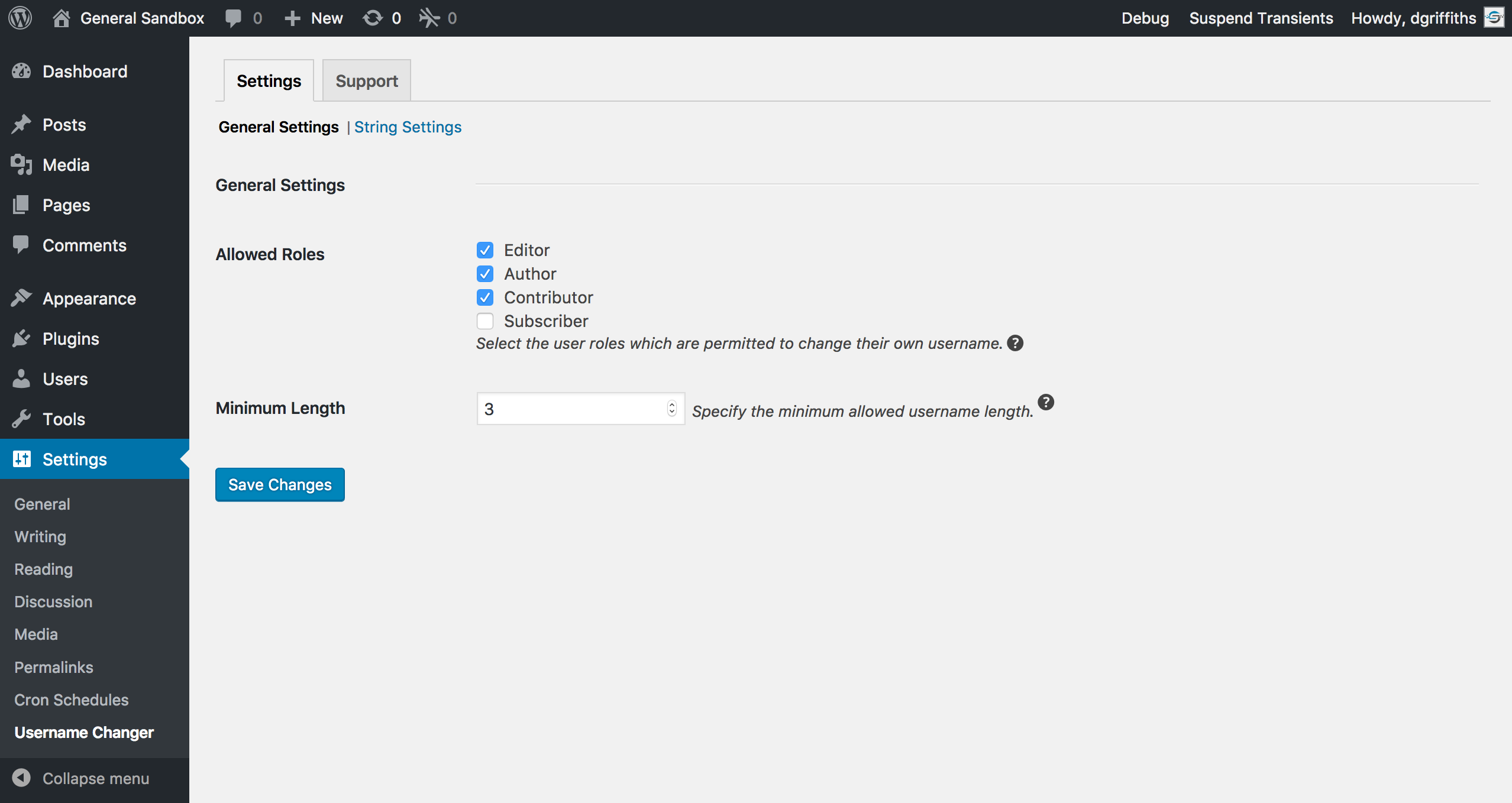
WordPress’e spesifik bir işlev eklemek istediğinizde bunu yapmanın en kolay yöntemi genellikle bir eklenti kullanmaktır. Username Changer tam da bu noktada birkaç dakika içerisinde bütün işi hallediyor:
Username Changer
eklentisini yükleyip etkinleştirin. İşlem tamamlandıktan sonra admin panelindeki yeni Ayarlar / Username Changer sekmesine tıklayın. WordPress kullanıcı adı değiştirmeden önce eklentiyi ayarlayarak olması gerektiği şekilde çalışmasını sağlamalısınız. Öncelikle hangi kullanıcı rollerinin kendi kullanıcı adlarını değiştirme iznine sahip olacağını ayarlamalısınız:
Hangi roller için özelliği etkinleştireceğinizi seçin
Şimdi bu yeni kullanıcı adı değiştirme özelliğine hangi rollerin erişimi olacağını belirlemelisiniz. tavsiyemiz sadece Editör, Yazar ve İçerik Sağlayıcı için etkinleştirmeniz. Aboneler için etkinleştirmeniz durumunda bazı karmaşık sonuçlar yaşanabilir.
Şimdi web sitenizin kullanıcı adları için minimum uzunluk belirleyebilirsiniz. Varsayılan rakam üç olarak belirlenmiştir ancak minimum beş olarak değiştirmeniz iyi bir fikirdir (bu sayede daha eşsiz isimler oluşturulabilir).
Son olarak, kullanıcılar isim değiştirdiğinde eposta onayı gönderimini etkinleştirmelisiniz. Bu sayede kullanıcılar değişikliğin gerçekleşip gerçekleşmediğini kolaylıkla görebilir. Daha da önemlisi, bu onay sayesinde kullanıcı başka birisinin hesabına girmeye çalışıp çalışmadığını anlayabilir. Bu güvenlik için oldukça gereklidir.
Eklenti WordPress kullanıcı adı değişiklikleri için otomatik olarak bir taslak hazırlıyor ancak dilerseniz bu taslağı dilediğiniz gibi düzenleyebilirsiniz. Unutmayın, eposta taslağı içerisinde kullanabileceğiniz bazı etiketler bulunuyor ve bu sayede her kullanıcıya özel bir taslak gösterilebiliyor.
Şimdi sayfanın en aşağısına inin ve yaptığınız değişiklikleri kaydedin. Ardından tekrar yukarıya çıkın ve String Settings sekmesine tıklayın. Buradan butonları ve kullanıcıların WordPress kullanıcı adını değiştirdiklerinde göreceği mesajları değiştirebilirsiniz.
Varsayılan ayarlar oldukça düzgün çalışıyor ancak karışıklığın önüne geçmek için dilediğiniz zaman değişiklikler yapabilirsiniz. Kullanıcılarınız, sistemde var olan bir kullanıcı adı almak istediklerinde karşılaşacakları hata mesajlarına ekstra dikkat etmelisiniz aksi takdirde neyin yanlış olduğunu farketmeden tekrar tekrar değiştirmeye çalışabilirler.
Bir kez daha, yaptığınız değişiklikleri kaydetmeyi unutmayın. Bunu hallettikten sonra, son olarak WordPress kullanıcı adı değiştirme işlemini gerçekleştirebilirsiniz.
Kullanıcılar > Profiliniz sekmesini açın ve Kullanıcı adı alanını görene dek aşağıya inin. Sağ tarafta Kullanıcı Adı Değiştir şeklinde bir bağlantı göreceksiniz, bu bağlantıya tıklayın.
Bu seçenek, aynı sekme üzerinden kullanıcı adınızı değiştirmenize olanak sağlayacak. Yeni bir kullanıcı adı belirledikten sonra Change Username butonuna tıklayın. Eğer değişim başarılı olursa, WordPress tekrar giriş yapmanızı isteyecek. Mevcut şifrenizle birlikte yeni kullanıcı adınızı kullanmayı unutmayın.
Devam etmeden önce, bu eklentinin diğer kullanıcıların adlarını da değiştirmenize olanak sağladığını belitmemiz gerek. Bunu yapabilmek için Kullanıcılar / Tüm Kullanıcılar sekmesini açın ve değiştirmek istediğiniz kullanıcının altındaki Düzenle butonuna tıklayın.
Sıradaki ekranda isim değiştirme seçeneğini göreceksiniz, tıpkı kendi profilinizde olduğu gibi. Dahası, buradaki süreç tamamen aynı şekilde işliyor. Sadece kullanıcılarınızın isimlerini rızaları olmadan, katti şekilde gerekli olmadıkça değiştirmenin iyi bir fikir olmadığını unutmamalısınız.
Phpmyadmin Üzerinden WordPress Kullanıcı Adını Değiştirme
İkinci WordPress kullanıcı adı değiştirme yöntemi phpmyadmin üzerinden, yani veritabanına direkt müdahale ile değiştirmektir. İlk bahsettiğimiz yöntem yani bir eklenti ile kullanıcı adını değiştirme işlemini eklentisiz aynısını burada el ile yapıyoruz.
Not: veritabanında bilmeden yapacağınız bir değişiklik sizin için bir felakete dönüşebilir. bu yüzden ilk olarak veritabanını yedeklemelisiniz.
Hosting kontrol panelinize giriş yapın ve veritabanları sekmesine ulaşın. eğer birtane veritabanınız var ise veritabanları sayfasında tek bir veritabanı göreceksiniz. phpmyadmin bağlantısına tıklayın ve dışa aktar bağlantısına tıklayın. bu bağlantı ile veritabanınızdaki tüm tablolar yedeklenmiş bir şekilde bilgisayarınıza indirilecektir. artık veritabanınız yedeklenmiş durumdadır. artık kullanıcı adı değişikiliğini rahatlıkla yapabilirsiniz.
SQL dosyasını bilgisayarınıza indirdikten sonra, veritabanı tablolarının yer aldığı phpmyadmin bağlantısına tıklayın. burada, veritabanınızda web sitenizle ilişkili olan tüm tabloları göreceksiniz.
Wp-users tablosu kullanıcı kayıtlarının yer aldığı tablodur. bu tablo üzerinden kullanıcı adı ve tüm kullanıcı işlemleri, değişiklikleri yapılmaktadır. Buradan gerekli işlemleri yapıp git butonuna bastığınızda kullanıcı adınızı değiştirmiş olursunuz.
User_login yazan yerin yanında düzenle butonunu göreceksiniz. bu butona bastığınızda düzenlemek istediğiniz kullanıcıyı düzenleyebilirsiniz.
Dikkatli bir şekilde düzenleme yaparsanız sorun çıkmadan kullanıcı adını değiştirmiş olursunuz.
Yeni Kullanıcı Oluşturup Eskisini Silme
Teknik olarak bu son yöntem biraz hile yapmaya benziyor çünkü kullanıcı adınızı aslında değiştirmiyorsunuz. Bunun yerine, yeni bir hesap oluşturuyor ve eskisini sildikten sonra bütün yazıları yeni kullanıcı adına aktarıyorsunuz. Bu oldukça hızlı ve basit bir çözüm ancak sona saklamamızın sebebi, WordPress kullanıcı adı değiştirmek için diğer yönlemlerin daha düz olmasıdır.
Kullanıcı oluşturmak için, wp-yönetim panelinize giriş yapın, kullanıcılar/yeni ekle adımlarını izleyin. burada bir kullanıcı oluşturulurken gerekli olan ve doldurulması gereken alanları göreceksiniz. “kullanıcı adı, e-posta, şifre” gibi zorunlu alanları doldurun.
Seçeceğiniz kullanıcı adını dikkatli şekilde düşünün. Neticede bu sizin yeni hesabınız olacak. Ayrıca mevcut admin hesabınızda kullandığınız eposta adresinden farklı bir adres girmeniz gerekecek. Daha sonra tekrar eski hesap ile değiştirebilirsiniz, o yüzden bu kısmı çok dert etmeyin.
Yeni kullanıcıyı kaydetmeden önce Yönetici rolünü atadığınıza emin olun:
Bu sayede yeni hesabınız mevcut hesabınızdaki tüm yetkilere sahip olacak. Şimdi yeni hesabınızı kaydedin, çıkış yapın ve yeni bilgilerinizle tekrar giriş yapın. Ardından Kullanıcılar sekmesine geri dönün ve eski hesabınızı bulduktan sonra hemen altındaki Sil butonuna tıklayın:
Yönetici olarak aynı seviyedeki diğer hesapları silme yetkiniz bulunuyor. Bu işlemi, üzerine kayıtlı içerik bulunan bir hesaba yaptığınızda, mevcut içeriği başka bir kullanıcıya taşımak isteyip istemediğinizi soracak bir mesajla karşılaşacaksınız:
Tüm içeriği aktar seçeneğine tıklayın ve listeden yeni admin hesabınızı seçin. Ardından Silmeyi Onayla butonuna tıklayın. Eski hesabınız silinecek ve yeni hesabınız hazır hale geleccektir.
Sonuç
WordPress Her ne kadar doğrudan kullanıcı adı değişikliğine izin vermesede farklı yöntemler kullanarak Kullanıcı adları değiştirilebilmektedir. Bu yazımızda Şu yöntemler kullanarak WordPress kullanıcı adının değiştirilmesini ele almış olduk:
- username changer eklentisi kullanarak kullanıcı adı değiştirme
- phpmyadmin üzerinden wordpress kullanıcıadı değiştirme
- Yeni bir kullanıcı adı oluşturup eskisini silme
Bu 3 yöntemden birini tercih ederek kullanıcı adınızı değiştirmeniz gereken durumda değiştirebilirsiniz.
WordPress kullanıcı adı değiştirme ile ilgili soru ve sorunlarınızı yorum kısmında bize bildirebilirsiniz. İyi bloglamalar herkese.